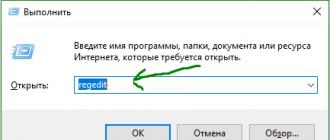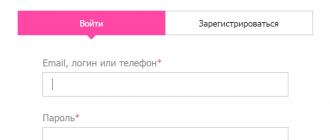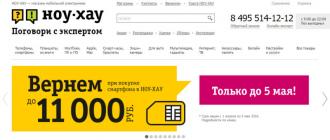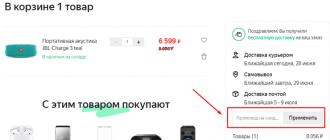Salom blog saytining aziz o'quvchilari. Siz kabi bir muammoga duch kelganmisiz, bilmayman sichqoncha tugmachasini ikki marta yoki uch marta bosish bilan bir marta bosish, ammo aniq - bunday muammo mavjud va uni foydalanuvchilar ko'pincha duch kelishadi, bu forumdagi ko'plab yozuvlardan dalolat beradi. Ammo men nima deyishim mumkin, men o'zim ham bir necha bor guvoh bo'lgan edimki, chap tugmachani bir marta bosish birdaniga 2-4 oynani ochdi, buning o'rniga, u juda bezovta bo'lib, ishiga aralashdi. Va keyin men maxsus vositalarsiz sichqonchani qanday tuzatish kerakligi haqida qiziqdim.
Va bu erda men nimani bilib oldim, turli saytlarda ular mikrikni (tugmachani bosadigan tugmachani) ishlamay qolgan sichqonchani qaytarib olish yoki kalit ostiga qog'oz / lenta qo'yish kerak, deb yozadilar, shunda ular muammo yo'qoladi. Shu bilan birga, lehim bilan ishlaydigan temirga ehtiyoj bor bo'lib, biror narsani joylashtirish kerak bo'ladi va sichqonchani ta'mirlash vaqti 10 daqiqadan ko'proq vaqtni oladi. Qiyinchilik shundaki, ushbu usulni amalga oshirish uchun sichqonchani qismlarga ajratish kerak bo'ladi, ammo boshqa usullar bilan ham xuddi shunday qilish kerak.
Kompyuterning har qanday sichqonchasi vintlar bilan bog'lab qo'yilgan, ularning ba'zilari kursor tekshiruvida shunchaki topilmaydigan joylarda joylashgan bo'lishi mumkin. Qoida sifatida, vintlar pastki qismida joylashgan, ular sichqonchaning pastki qismini va qolgan qismini birga ushlab turishadi. Ehtiyotkorlik bilan ko'zga ko'rinadigan barcha vintlarni burab oling, so'ng ishlarni qoqib qo'ying - agar pastki qismida biror narsa ushlab turilsa, unda siz yashirin vintlarni topishingiz kerak, men ularni, masalan, stikerlar yoki qoplamalar ostida izlashni maslahat beraman. Sichqonchani hech qanday muammoga duch kelmaslik uchun portdan ajratmasdan oldin uni ajratib qo'yganingizga ishonch hosil qiling.

Kompyuter sichqonlarining turli xil turlari mavjud - o'yin, ofis (oddiy), simsiz va boshqalar, ammo ularning ichki tuzilishi juda o'xshash. Sichqonchaning nechta tugmachasi bo'lishidan qat'i nazar, har bir tugmachaning o'z mikrofoni bo'ladi. Shunisi e'tiborga loyiqki, bu mikriki bir-biriga o'xshashdir, bu esa buzilgan taqdirda ularni almashtirishga imkon beradi. O'tkazish g'ildiragi ostida ham o'z kaliti mavjud.

Kommutatorning o'zi ikki qismdan iborat, pastki qismi (taglik) PCB ga lehim bilan pinlar bilan biriktirilgan, yuqori qismi - bu ichki qismni qoplaydigan kalit tanasi. Kalitning ichida o'ziga xos shakldagi ingichka mis plastinka bor, u kuch ta'sirida egilganda - sichqonchani bosish, hamma sichqoncha tugmachalarini bosadigan xuddi shu «bosish» ni eshitishingiz mumkin. Muammo aniq plastinkada yotadi, lekin unga erishish uchun siz kalit korpusini olib tashlashingiz kerak.


Buni ingichka tornavida yoki siz bilan ishlashga qulay bo'lgan boshqa narsa bilan bajarish yaxshidir. Mikrik sumkasini oxiridan muloyimlik bilan bog'lang, so'ngra uni butun perimetri bo'ylab bajaring. Ehtiyot bo'ling, kichik plastik tugmachani ochish natijasida (rasmda u qizil rangda) tushib ketishi mumkin, bu kuch barmoq bosimidan mis plastinkaga uzatiladigan qism. Plitalar tayanchlarda qo'llab-quvvatlanadi, bu uning tanasi ichida "yurishiga" imkon bermaydi. Biroq, plastinkaning bir uchi qat'iy ravishda o'rnatilmagan, shuning uchun plitani bo'shatish uchun uni biroz yon tomonga surishingiz kerak bo'ladi.
Ajoyib, hozir. Haqiqat shundaki, vaqt o'tishi bilan metall pastga tushadi ("charchaydi") va ma'lum bir holatda plastinka pastki kontaktga shunchalik yaqin tushadiki, ikkinchi sekund ichida u bir necha marta yopiladi, buning natijasida Windows-da bir marta bosish bilan bir nechta oynalarning ochilishini kuzatishimiz mumkin. masalan. Plitani ag'darish kerak, tornavida yoki boshqa narsadan foydalanib, "quyruqni" yuqoriga egish kerak, uni haddan tashqari ko'tarmaslik kerak, aks holda plastinka buzilishi mumkin (mis juda nozik).

Endi siz plitalarni o'rnatishga o'rnatishingiz kerak, o'rnatishni plitaning harakatlanadigan tomoni bilan boshlash yaxshidir... Men buni amalga oshirish juda oson emasligi bilan bahslashmayman, chunki tafsilotlar juda kichik, ammo ma'lum bir mahorat bilan hamma narsa ishlashi kerak. Plitani joyiga o'rnatish - bu faqat yarim jang, shuning uchun mikrik korpusini yana o'rnatish kerak, chunki u qulflarga mahkamlangan. Kommutatorning korpusini joyiga qo'yishdan oldin uning ichiga oq (yoki boshqa har qanday rang) tugmachani joylashtiring, shunda uning tor qismi yuqoriga ko'tariladi, shundan keyingina korpusni orqaga tortib olishingiz mumkin.

Hammasi joyida, endi sichqonchani bo'g'inlardagi vintlarni mahkam bog'lab orqaga yig'ish qoladi. Agar siz hamma narsani to'g'ri bajargan bo'lsangiz, unda sichqonchani ta'mirlash uchun olib ketishingiz yoki yangisini do'konga olib borishingiz shart emas. Agar to'satdan sichqonchada muammolar paydo bo'lsa, endi nima qilish kerakligini bilasiz. Bunday sodda tarzda, hatto bosishning qattiqligini sozlashingiz mumkinshunchaki plitani kerakli masofaga bükmek orqali. Shaxsan men sichqoncha tugmachasini aniq va qattiq bosganda va baland ovoz bilan bosganda juda yaxshi ko'raman.
Mikrikaning pastki qismi yiqilib ketgunga qadar, ushbu protsedurani xohlaganingizcha takrorlashingiz mumkin, chunki plastikni mexanik shikastlanishga chidamli material deb atash mumkin emas. Bundan tashqari, variant sifatida siz mikrikani, masalan, eski, lekin ishlaydigan sichqonchani butunlay qaytarib olishingiz mumkin. Ammo, birinchidan, ko'proq vaqt talab etiladi, ikkinchidan, hamma ham lehim bilan lehimlanadigan temirga ega bo'lmasligi mumkin. Bunga qo'shimcha ravishda, siz bunday kalitlarni Internetdan buyurtma qilishga urinib ko'rishingiz mumkin va bu holda mis plitalarni u erda qayta joylashtiring, bu hatto eng oddiy sichqonchani sotib olishdan ham arzonroq bo'ladi. Rahmat.
19 may
Salom!
Sevimli kompyuter sichqonchasi bir necha yoshga to'lganida, bitta yoqimsiz jirkanish paydo bo'lishi mumkin: yopishqoq tugma. Bular siz tugmani bosasiz va bunga javoban chertish bo'lmaydi va kompyuter tomonidan hech qanday reaktsiya bo'lmaydi, siz qattiqroq bosasiz va reaktsiya juda kuchli.
Ushbu muammoni bartaraf etish uchun sizga kerak:
1) Sichqonchani qismlarga ajratish
2) Tugmaning orqa tomoniga qarang va saytdagi ishlab chiqarishni ko'ring.
3) Kichik plastik bo'shliqni (masalan, plastik kartaning bir qismini) superglue ustiga yopishtiring
4) Muzlatib qo'ying
5) to'plang va zavqlaning.
6) Omad tilaymiz! \u003d)
3 trek
Katta raxmat! Sinovlar va xatolar tufayli men o'zim shunday xulosaga keldim, chunki men shunga o'xshash maqolani topa olmadim, lekin elim yopish uchun biror narsa haqida o'ylay olmadim va bu yordam beradimi \u003d)
Men shunchaki 1 ta kichik nuansga oydinlik kiritmoqchiman ... Sayt to'lovni anglatadimi? Umuman olganda - tugma doskaga yopishtirilgan va buni qanday qilish mumkin - men tushunmayapman, lekin boshqa yo'l bor ... Siz shunchaki tugmachaning pastki qismiga bir xil plastik kartani yopishtirishingiz kerak. Ya'ni, sensorni to'g'ridan-to'g'ri bosadigan qismda.
Men tugmachaning pastki qismiga yopishtirdim. Surat yanada aniqroq bo'ladi.
====
aksincha, tugmachaning tekisligini egishim kerak edi.
====
avvaliga u biroz rad etdi va muammo uzoq vaqt davomida hal qilinmadi. yana bir marta xirillashni qaytarib, sichqoncha buzildi Men uni demontaj qildim (darhol sinab ko'rdim, agar u haddan tashqari qismga ajratilgan bo'lsa, siz yopishtirmasdan ham foydalanishingiz mumkin). Men uni qo'llarim bilan to'g'rilab qo'ydim, to'pladim va xursandman :)
USB SmartTrack bir yil ehtiyotkorlik bilan ishlatilganidan keyin. Ehtimol, kasallik plastik chiqindi bilan bog'liq.
Aslida, sichqoncha kabi muhim kompyuter aksessuari ko'plab moslashuvchanlikka ega. Visual boshlang'ich,
va sizning ishingizni yanada qiziqarli va osonlashtiradigan nuqta variantlari bilan tugash. Va ichkariga
bugun men buni o'zingiz qilishingiz qanchalik osonligini aytaman.
Sichqonchani boshqarish konsoliga kirish uchun siz "Boshlash" va. Orqali Boshqarish panelini ochishingiz kerak
"Sichqoncha" variantini tanlang.
Tugmani tayinlash
Ochilgan oynada "Sichqoncha tugmachalari" yorlig'ini tanlang.

Tugmani sozlash
Bu erda siz maqsadni o'zgartirish bilan o'zgarishni o'rnatishingiz mumkin
sichqonchaning chap va o'ng tugmachalari (chapga-o'ngga qo'pol rejim deb ataladi).
Ikki marta bosish tezligi
Derazada bir oz pastroqda aylantiruvchi var, uni chapdan o'ngga tarjima qilish orqali qancha sozlangan
sichqonchaning chap tugmachasini ikki marta bosgandan so'ng eng tezkor javob bo'ladi.
Sichqoncha yopishqoq tugmasi
Bu juda oddiy funktsiya, garchi u sof kundalik jihatlarga ega bo'lsa-da. Agar yopishish faol bo'lsa, hozir
papkalarni va fayllarni tortish va tushirishda sichqonchaning tugmachalarini bosib ushlab turishga hojat qolmaydi. Bir nechta uchun etarli
soniya, tugmachani bosib ushlab turing va tanlangan fayl (papka) o'zi kursorga "yopishadi". Xo'sh, bajarish uchun
ob'ektni sudrab olish uchun protsedura, siz faylni qayerda bo'lishini shunchaki bir marta bosishingiz kerak
joylashtirilgan.
Ko'rsatkich parametrlari yorlig'i nafaqat osonlashtiradigan bir nechta muhim variantlar uchun javobgardir
kompyuterda ishlaydi, ammo turli xil kompyuter o'yinlarida o'yinni yaxshilaydi.

Harakatlanmoqda
Sichqoncha ko'rsatkichi ekran bo'ylab harakatlanish tezligini boshqaradigan slayderni ko'rmoqdamiz.
Uni chapga siljitish tezlikni pasaytiradi va shunga mos ravishda uni oshiradi. Aytgancha, ko'proq
ekran o'lchamlari kompyuterda yoki noutbukda ishlatilsa, harakatlar silliq va sekinroq ko'rinadi
kursor. Bu biroz zerikarli va ko'zlarni bosadi.
Kursor harakatining eng katta tezlashishi uchun "Kattalashtirishni yoqish" variantini olib tashlashingiz mumkin
kursorning aniqligi ". Ehtimol, bu katta monitorlar uchun eng foydali echimdir. Ammo, o'z-o'zidan
men shuni aytmoqchimanki, deyarli hech kim ushbu parametrni o'rnatish bilan, asosiy narsadan qoniqish bilan bezovta qilmaydi
sozlamalari.
Oynadagi kursorning dastlabki holati
Muhim xususiyat emas, ammo vaqtni tejash uchun foydali bo'lishi mumkin. Shunday qilib faollashtirilgan
"standart tugmalar" deb nomlanadi, biz dialog oynasini ochganimizda sichqoncha kursori har doim bo'ladi
ustida bo'lish.
Kursorning ko'rinishi
Quyidagi kursor parametrlarini sozlaydigan sof vizual funktsiya:
Kursor izi. Kursor harakat qilganda, u bir nechta nusxaga ko'payadi.
Ko'rsatkichni yashirish. Klaviaturadan kiritishda ko'rishni chalg'itmaslik uchun kursor yo'qoladi
ishdan.
Kursorni qidirish. Agar to'satdan sichqoncha kursori ekranda ko'rinmasa (ayniqsa oq rangda muhim)
fon) ni bosing, shunchaki Ctrl tugmachasini bosing va darhol aniq turgan doira ko'rsatilgan doira paydo bo'ladi
ko'rsatgich.
Ushbu yorliq ko'rsatgichning vizual parametrlarini moslashtiradi.

Sxema
Faqat ochiladigan ro'yxatdagi sxemani tanlang va turli xil vizual va animatsiyalardan zavqlaning
kursor effektlari.
Bundan tashqari, har bir effektni alohida-alohida o'zgartirish mumkin. Ma'lumotsiz bo'lsa ham
foydalanuvchilar uchun yaxshi sozlamalarga kirmaslik yaxshiroq, chunki keyin uni qayta tiklash qiyin bo'ladi
standart parametrlar.
G'ildirak
Sichqoncha g'ildiragini ham sozlashingiz mumkin. Buni amalga oshirish uchun "G'ildirak" yorlig'iga o'ting, avvalgilaridagi kabi juda ko'p sozlamalar mavjud emas, ammo baribir.

Vertikal aylantirish
Bu erda hamma narsa juda oddiy, siz aylantirish tezligini sozlashingiz mumkin.
Gorizontal aylantirish
Gorizontal aylantirishda hamma narsa bir xil.
Xulosa qilib shuni aytishim mumkinki, sichqonchaning bir nechta sozlamalari oddiy odamlar uchun va barchasi uchun foydalidir
qolganlari shaxsiy kompyuterda aniq faoliyat uchun ajratilgan. Biroq, bilim ortiqcha emas
hech qachon, va umid qilamanki, mening ma'lumotlarim siz uchun kamida ozgina foydali edi.
Xayrli kun, o'quvchilar.
Ba'zi bir foydalanuvchilar sichqonchani kursorini shaxsiy kompyuterga yoki noutbukga yopishtirganda vaziyatga duch kelishadi. Muammoni hal qilish uchun siz buning sabablarini bilib olishingiz kerak. Va navbat bilan ularning ko'pi bor. Bunday holda, barcha nuanslarni, shu jumladan manipulyator ulangan qurilmani hisobga olish kerak.
Birinchisi, odatda, dasturiy ta'minot - haydovchilar bilan bog'liq. Bunga qo'shimcha ravishda, ichki tizim xatolari va ulangan qurilmalar o'rtasidagi nodir nizolar to'g'ri ishlashga ta'sir qiladi. Yoki noto'g'ri sozlash oddiygina qilingan.
Agar yuqorida aytilganlarning barchasi nisbatan oson tuzatilishi mumkin bo'lsa, unda apparat xatolarini "davolash" ancha qiyin bo'ladi. Bularga quyidagi kasalliklar kiradi:
simga zarar etkazish;
ulanish portida kuchsiz yoki yo'q;
manipulyator ichidagi muammolar.
Uskuna xatolar - bartaraf etish( )
Kompyuterda o'rnatilgan operatsion tizimning versiyasidan qat'i nazar, Windows 7 yoki Windows 10 bo'lsin, birinchi navbatda qurilmaning o'zi yaxlitligiga e'tibor berish kerak. Agar to'satdan tashqi shikastlanish ulangan tarkibiy qismda aniq ko'rinadigan bo'lsa, taxtada chip yoki boshqa aloqalar uzilishi mumkin. Afsuski, tegishli bilimlar va zarur jihozlar bo'lmasa, muammoni hal qilish juda qiyin bo'ladi.
Ba'zan manipulyator ulangan kabelning ishdan chiqishi natijasida o'chadi. Agar jarlikning qayerdaligini aniq bilsangiz, muammoni o'zingiz hal qilishingiz mumkin, garchi u eng estetik ko'rinishga ega bo'lmaydi. Shunday qilib, siz komponentni o'chirib qo'yishingiz kerak, simning muammoli qismini kesib oling. Keyin simning ikkala qismidagi kontaktlarni torting va mos keladigan yadrolarni bir-biriga ulang. Shundan so'ng, har bir alohida "burish" ni izolyatsion material bilan yopish kerak - odatda yopishqoq lenta ishlatiladi. Va shundan keyin hamma narsa qisqaroq sarfi ostida yashiringan. Albatta, bir xil elektr tasmasini ishlatish yanada qulayroq bo'ladi.


Shaxsan men turli xil ishlab chiqaruvchilarning sichqonlarini shu tarzda qayta tikladim. Albatta, bu kelajakda komponentning uzoq umr ko'rishini kafolatlay olmaydi. Shunday qilib, bunday operatsiyalardan keyin yangi elementni izlash yaxshidir. Ungacha, siz “ tirildi»Manipulyator.
Ba'zi hollarda, kompyuter sichqonchani ulangan USB portiga avtomatik ravishda quvvatni o'chiradi. Va noutbuklarda bu holat statsionar mashinalarga qaraganda ko'proq uchraydi. Natijada, bizga kerak bo'lgan element barcha belgilangan funktsiyalarni bajarmaydi. Windows 8 va eng yaqin versiyalarning boshqa operatsion tizimlaridagi vaziyatni tekshirish uchun siz bir qator harakatlar qilishingiz kerak:

Shuni ta'kidlash kerakki, xuddi shu usul Windows XP uchun ham ishlaydi.
Dasturiy xatolar - bartaraf etish( )
Darhol aytish kerakki, bunday muammolar tez-tez paydo bo'ladi. Haqiqat shundaki, zamonaviy manipulyatorlarning aksariyati operatsion tizim tomonidan avtomatik rejimda aniqlanadi, bu har doim ham yaxshi variant emas, chunki ba'zi gadjetlar o'ziga xos xususiyatlarga ega. Shuning uchun tizimda taqdim etilgan standart drayverlar shunchaki mos kelmaydi.


Bunday holatda nima qilish kerak? Siz mahsulot bilan birga keladigan echimdan foydalanishingiz kerak. Yoki rasmiy veb-saytda kerakli dasturlarni qidirib toping. Odatda bu muammoni hal qiladi.